Як оновити свій телефон або планшет Android: 10 найкращих способів
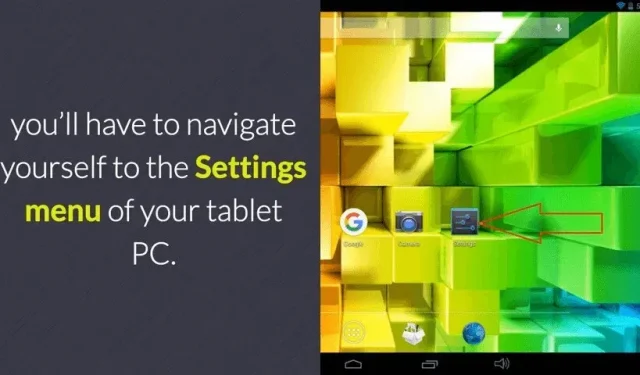
Операційна система Android часто потребує оновлення. Ці оновлення необхідні для підвищення безпеки вашого пристрою, усунення проблем і додавання додаткових функцій у ваш пристрій.
Ця стаття допоможе вам крок за кроком. З цими інструкціями, як оновити свій пристрій Android. Незалежно від того, чи потрібно вам оновити його вручну чи налаштувати його на оновлення, ваша ОС оновлюватиме його автоматично щоразу, коли доступне будь-яке оновлення.
Як оновити оновлення телефону або планшета Android
- Як оновити ОС Android вручну
- Як оновити ОС Android на старому телефоні
- Що я можу зробити зі старим планшетом Android?
- Як змінити ОС на моєму Android t
- Як встановити останню версію Android на свій старий планшет?
- Чи можу я оновити свій старий планшет Samsung?
- Чи можу я оновити планшет до Android 10?
- Як оновити ОС Android вручну на телефоні Samsung
- Як оновити до Android 10?
- Як зробити автоматичне оновлення ОС Android
1. Як оновити ОС Android вручну
Найчастіше ваш пристрій Android автоматично сповіщатиме вас про оновлення. Ви можете оновити свій пристрій зараз або налаштувати його на деякий час пізніше. Але іноді це трапляється, і ви хочете оновити свою версію Android вручну.
Щоб оновити пристрій Android вручну, виконайте наведені нижче дії.
- Відкрийте телефон і переконайтеся, що ви підключені до Wi-Fi, тому що інколи оновлення є великими та потребують багато даних. Тому варто віддати перевагу Wi-Fi.
- Перейдіть до налаштувань, прокрутіть вниз, щоб знайти опцію «Телефон» і виберіть її.
- Перейдіть до оновлення системи та перевірте наявність оновлень.
- Виберіть «Оновити», щоб завантажити та встановити останню версію Android.
- Зараз ваш телефон буде оновлено.

2. Як оновити ОС Android на старому телефоні
Якщо ви користуєтеся телефоном більше 3-4 років, його неможливо оновити до останньої версії. Оскільки Android не дозволяє оновлювати телефон старше 3-4 років, навіть якщо ви знаєте, що доступні останні версії.
Але є можливість зробити це, запустивши спеціальну ПЗУ. Це розширений метод, і ми рекомендуємо створити резервну копію системи перед використанням цього методу.
- Почніть з рутування свого пристрою. Ви знайдете різноманітне програмне забезпечення для вкорінення. Ми пропонуємо вам спробувати Kingo root. Він проведе вас через певні кроки, необхідні для вашого пристрою Android.
- На телефон потрібно встановити спеціальний інструмент відновлення. TWRP — чудовий інструмент, який надасть вам кроки, які вам потрібно виконати саме для вашого пристрою Android.
- Тепер завантажте останню версію ОС Lineage для свого телефону.
- Вам потрібно встановити програми Gapps, Google, включаючи карти, Play Store і пошук. Вам також потрібно знайти архітектуру для Gapps. Встановіть CPU-Z, щоб дізнатися архітектуру свого пристрою.
- Після встановлення відкрийте вкладку SOC і подивіться на значення архітектури. Він розповість вам про архітектуру вашого пристрою. Якщо ви не впевнені, скористайтеся пошуком Google, щоб знайти його.
- Виберіть свій Open Gapps і встановіть різні програми, які вам потрібні.
- Завантажте версію Open Gapps на ваш вибір.
3. Що можна зробити зі старим планшетом Android?
Тут ми перелічуємо способи, як зробити ваш старий планшет Android знову корисним:
- Ви можете використовувати його як бездротовий трекпад або контролер для комп’ютера.
- Ви можете перетворити його на віддалений комп’ютерний термінал.
- Ви також можете використовувати його як універсальний розумний пульт.
- Його можна використовувати в наукових дослідженнях в галузі енергетики.
- Його можна перетворити на окрему камеру безпеки.
- Перетворіть його на станцію для відеоконференцій.
- Його можна перетворити на кухонний командний центр.
- Ви можете зробити це розширенням поточної бази даних телефонних послуг.
- Ви можете зробити його живим вікном у світ.
- І так! Його можна перетворити на цифрову фоторамку.

4. Як змінити ОС на планшеті Android?
Змінити ОС на планшеті Android можна трьома поширеними способами:
- Відкрийте налаштування, потім систему та оновлення системи. Дотримуйтесь інструкцій на екрані. Ваш планшет зв’яжеться з виробником, щоб дізнатися, чи доступне оновлення, а потім почне відповідне встановлення.
- Ви можете оновити його, відвідавши веб-сайти виробника. Усі виробники планшетів мають сайти технічної підтримки для оновлення другої ОС і драйверів для вашої моделі. Відвідайте цей сайт у своєму браузері та також оновіть інші драйвери.
- Більшість виробників продають свої планшети та дозволяють їм взаємодіяти з іншими комп’ютерами. Підключіть планшет до комп’ютера, запустіть фірмове програмне забезпечення та отримайте інструкцію користувача. Ви перезапустите свою ОС через кілька хвилин.
5. Як встановити останню версію Android на свій старий планшет?
Якщо ви хочете оновити Android до останньої версії на своєму старому планшеті, але не можете, спробуйте рішення Droidkit для Android.
Це допоможе вам легко та швидко встановити останню версію. Це допоможе вам примусово оновити версію Android. Примусово оновивши свій планшет, ви можете перевстановити ОС Android.
Він також надає інструмент відновлення системи Android для вирішення таких проблем, як збій оновлення мікропрограми.
Дотримуйтесь інструкцій, щоб автоматично підібрати безпечне ПЗУ для свого пристрою та встановити його одним клацанням миші.
- Запустіть встановлене програмне забезпечення > натисніть Перевстановити/оновити ОС.
- Підключіть планшет до комп’ютера та натисніть кнопку «Пуск».
- Виберіть версію для завантаження > натисніть «Почати», щоб оновити після завантаження.
- Дотримуйтеся вказівок на екрані, щоб перевести пристрій у режим завантаження.
- Потім Droidkit почне оновлюватися
- Після завершення процесу ви матимете останню версію Android.
6. Чи можу я оновити свій старий планшет Samsung?
Для найкращої роботи вашого мобільного телефону або планшета слід перевірити наявність оновлень. Це допоможе вам без проблем запустити пристрій. Зверніть увагу, що під час оновлення ви не зможете користуватися планшетом.
Ви можете оновити свій старий планшет Samsung за допомогою смарт-перемикача. Встановіть розумний комутатор на свій комп’ютер.
Ви отримаєте сповіщення про оновлення до останньої версії, якщо вона доступна. Скористайтеся USB-накопичувачем, який постачався з Galaxy Tab, і підключіть його до комп’ютера, на якому встановлено Smart Switch.
Якщо ви дозволите розумному комутатору виявити підключений пристрій на вашому ПК, він повідомить вас про необхідність оновлення.
Доступне оновлення відображатиметься як кнопка оновлення праворуч.
Щоб завантажити та інсталювати оновлення, виберіть «Пуск» > «Усі налаштування» > «Оновити» та дотримуйтеся вказівок на екрані. Пам’ятайте, що не від’єднуйте USB під час оновлення, інакше процес буде зупинено.
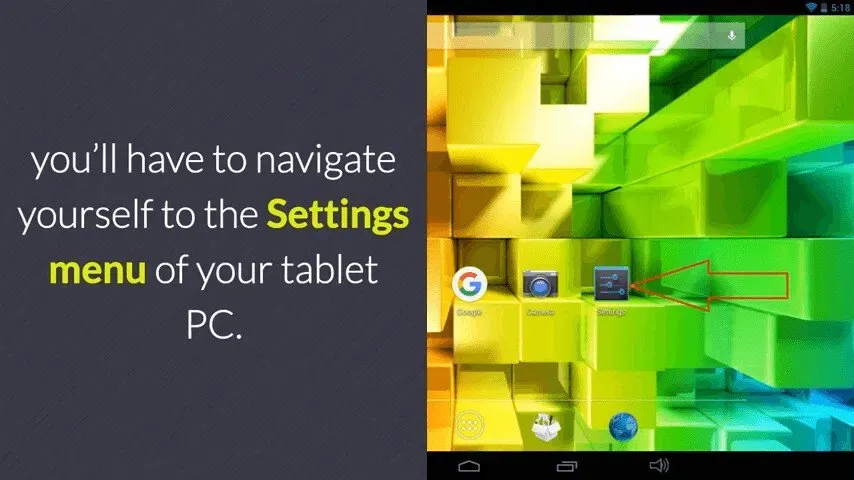
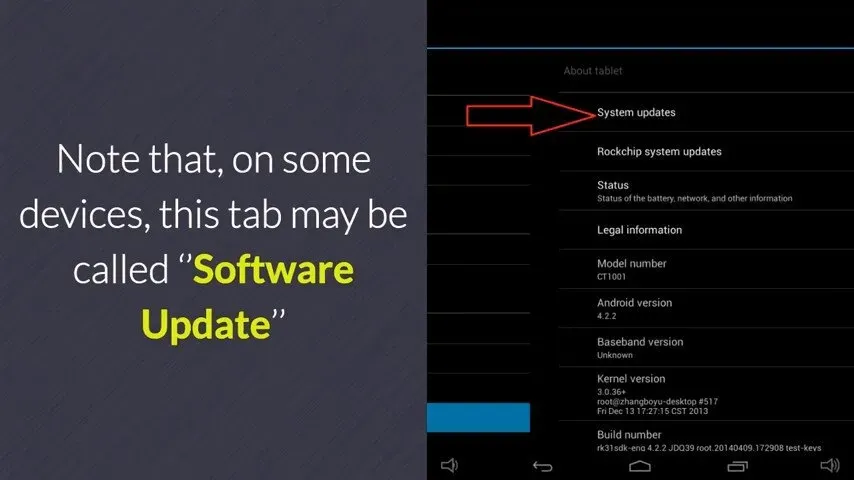
7. Чи можу я оновити свій планшет до Android 10?
Ви повинні вручну перевірити наявність оновлень, перейшовши в «Налаштування» > «Оновлення програмного забезпечення» > «Завантажити та встановити».
Зазвичай планшети Android автоматично оновлюються під час підключення до мережі Wi-Fi. Але в якийсь момент старіші планшети не оновлюються до останньої версії.
Ось як можна оновити планшет до Android 10:
- Виберіть меню налаштувань
- Відкрийте Програми
- Виберіть оновлення програмного забезпечення
- Перейдіть до завантаження та встановлення
8. Як оновити ОС Android вручну на телефоні Samsung
- Відкрийте свої смартфони та виберіть значок налаштувань
- Прокрутіть вниз, щоб вибрати оновлення програмного забезпечення.
- Виберіть завантажити та встановити
- Ваш пристрій перевірить наявність оновлень і оновить їх.
- Якщо будь-яке оновлення доступне, виберіть Оновити, щоб запустити його.
- Але якщо ваш телефон оновлено, ви отримаєте сповіщення про те, що програмне забезпечення оновлено.
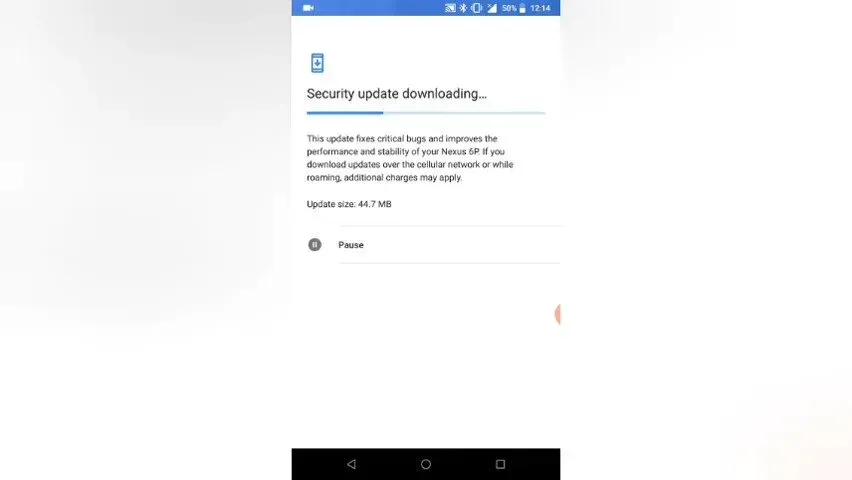
9. Як оновити до Android 10?
Система Android постійно оновлюється. Кожне оновлення додає до вашої системи нові та розширені функції. 3 вересня 2019 року Google випустив останню версію Android під назвою Android 10.
Оновитися до нових функцій Android 10 можна трьома способами:
Оновіть його через оновлення OTA (по повітрю)
- Підключіть телефон до Wi-Fi
- Перейдіть до налаштувань > про пристрій > натисніть оновлення системи > перевірити наявність оновлень > оновити, щоб завантажити та встановити останню версію.
- Після завершення встановлення ваш телефон перезавантажиться та автоматично оновиться.
Оновіть версію Android за допомогою пакета оновлень.
Щоб оновити версію Android:
- Перейдіть у налаштування > про телефон > оновлення системи
- Коли на вашому телефоні з’явиться доступний пакет, натисніть «Продовжити», щоб завантажити та встановити пакет.
- Після перезавантаження ваш телефон буде оновлено до Android 10.
Оновіть версію Android за допомогою пристрою для вкорінення
- Завантажте та встановіть кореневу програму
- Після запуску підключіть телефон до комп’ютера за допомогою кабелю USB.
- Рутуйте свій телефон, дотримуючись відповідних інструкцій.
- Перезавантажте телефон, щоб отримати доступ до останньої версії Android
10. Як автоматично оновити ОС Android
Версія Android зазвичай повідомляє про оновлення автоматично. Але іноді ви можете не отримати це сповіщення, оскільки потрібно ввімкнути деякі налаштування.
Наступні кроки допоможуть вам увімкнути автоматичне оновлення до нових версій ОС у вашій ОС Android:
- Відкрийте пристрій і перейдіть до папки налаштувань на головному екрані.
- Прокрутіть вниз, щоб знайти оновлення програмного забезпечення.
- Тут ви знайдете опцію автоматичного завантаження через Wi-Fi. Увімкніть цю опцію.
- Тепер ваш пристрій автоматично оновлюватиметься під час підключення до Wi-Fi.
Які версії Android ще підтримуються?
Нижче наведено версії Android, які досі підтримуються на ваших пристроях Android:
| Звільнення | Вийшов | Підтримка безпеки |
|---|---|---|
| Android 12.1 Snow Cone v2 (12L | 7 березня 2022 р | Так |
| Snow Cone Android 12 | 4 жовтня 2021 р | Так |
| Android 11 червоний оксамитовий торт | 8 вересня 2020 р | Так |
| Android 10 королева торта | 3 вересня 2019 р | Так |
Чи можна змінити операційну систему на планшеті?
Якщо ви втомилися від старої версії на планшеті, тепер ви можете змінити її. Ви можете зробити це, встановивши програму Change My Software на своєму пристрої та вибравши версію, яка відповідає вашій ОС.
Підключіть планшет до комп’ютера і ввімкніть налагодження. Запустіть програму та дотримуйтеся вказівок на екрані, щоб змінити ОС свого планшета.
Висновок
Версія Android часто оновлюється. Часто оновити версію здається легким, але іноді це не так просто, як здається. Ви можете оновити свій пристрій Android за допомогою цього посібника.
Сподіваємося, ця стаття допоможе вам знайти правильний спосіб оновлення версії Android, яка відповідає вашому пристрою.
Якщо ви користуєтеся старовинною табличкою, можливо, вона не актуальна, але не хвилюйтеся. Ви можете використовувати його багатьма іншими способами, як зазначено вище.
Ви також можете оновити версію на своєму Android вручну або автоматично. Уважно прочитайте статтю, щоб знайти рішення.
FAQ
Як оновити операційну систему Android?
– Переконайтеся, що ваш пристрій під’єднано до Wi-Fi – Відкрийте налаштування – Виберіть свій телефон – Виберіть перевірити наявність оновлень – Якщо оновлення доступне, натисніть кнопку оновлення – Установіть пристрій відповідно до ОС – Перезавантажте та встановіть
Чи можна оновити версію Android на планшеті?
– Виберіть налаштування – Відкрийте програми – Виберіть оновлення програмного забезпечення – Перейдіть до завантаження та встановлення
Як оновити Android на старому планшеті?
– Перейдіть до налаштувань – Натисніть кнопку про пристрій – Виберіть оновлення системи – Перевірте оновлення системи – Якщо оновлення доступне, виберіть перезавантажити та встановити
Як отримати останню версію Android на старий телефон?
– Запустіть встановлене програмне забезпечення > натисніть Перевстановити/Оновити ОС.– Під’єднайте планшет до комп’ютера та натисніть кнопку «Пуск».– Виберіть версію для завантаження > натисніть «Почати», щоб оновити після завантаження. пристрій у режимі завантаження. – Потім почнеться оновлення Droidkit. Після завершення процесу ви матимете останню версію Android.



Залишити відповідь